Внутренняя память смартфона или планшета Android может быстро заполниться различными приложениями, фотографиями, видеозаписями и другими файлами. Недостаток свободного места может привести к замедлению работы устройства и ограничениям при скачивании и установке новых приложений.
Одним из способов решения проблемы нехватки свободного места во внутренней памяти Android-устройства является перенос приложений на SD-карту. SD-карта представляет собой съемный носитель памяти, который может быть использован для хранения данных приложений и других файлов.
Перенос приложений на SD-карту позволяет сэкономить ценное место во внутренней памяти устройства, освободив его под другие данные. Однако, не все приложения можно перенести на SD-карту. Некоторые приложения разработчики блокируют для переноса из соображений безопасности или чтобы обеспечить более стабильную работу приложения.
В этой статье мы рассмотрим, как переносить приложения на SD-карту в устройствах Android, а также решим возможные проблемы, связанные с этим процессом. Также мы рассмотрим плюсы и минусы переноса приложений на SD-карту и дадим несколько советов по оптимизации использования внутренней памяти Android-устройства.
Простой способ увеличить свободное место на Android: перенос приложений на SD-карту
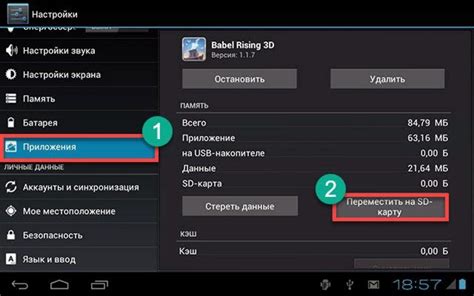
Перенос приложений на SD-карту позволяет освободить место во внутренней памяти устройства и установить больше приложений. Вместо того, чтобы хранить все данные и файлы приложения во внутренней памяти, они будут храниться на внешней SD-карте.
Перенос приложений на SD-карту доступен на большинстве устройств Android, но может отличаться в зависимости от версии ОС и производителя. Вот простая инструкция о том, как перенести приложения на SD-карту:
- Откройте "Настройки" на своем устройстве Android.
- Прокрутите вниз и найдите раздел "Приложения" или "Управление приложениями".
- Выберите приложение, которое вы хотите переместить на SD-карту.
- После открытия страницы приложения найдите иконку "Перенести на SD-карту" или что-то похожее.
- Нажмите на эту иконку, чтобы переместить приложение на SD-карту. Это может занять некоторое время, в зависимости от размера приложения.
После перемещения приложение начнет использовать место на SD-карте, а не на внутренней памяти. Обратите внимание, что не все приложения можно перемещать на SD-карту. Некоторые приложения, особенно системные, не позволяют переносить свои данные на внешнюю карту памяти.
При использовании данного метода стоит учитывать, что скорость работы приложений может немного снизиться, особенно если SD-карта имеет низкую скорость записи и чтения. Также, перенесенные приложения могут быть недоступны, если SD-карта не установлена в устройстве или удалена.
Однако, перенос приложений на SD-карту остается одним из самых простых способов увеличить свободное место на Android-устройствах. Это позволяет установить больше приложений и хранить больше данных без необходимости покупки устройства с большим объемом внутренней памяти.
Основные проблемы ограниченной внутренней памяти Android

Ограниченная внутренняя память влечет за собой несколько негативных последствий:
- Невозможность установки новых приложений: Когда внутренняя память заполняется, пользователи больше не могут скачивать и устанавливать новые приложения с Google Play. Это ограничение может стать настоящей головной болью, особенно если у пользователя есть множество любимых приложений.
- Ограниченное количество хранения данных: Когда внутренняя память заполняется, пользователи могут столкнуться с проблемами при хранении своих личных данных, таких как фотографии, видео, музыка и другие файлы. Это может привести к нехватке места для новых файлов, а также к замедлению работы устройства.
- Ухудшение производительности: Когда внутренняя память заполняется до предела, работа устройства может замедлиться. Это связано с тем, что операционная система Android требует свободного пространства для своей работы. Недостаточное количество свободного места может привести к зависаниям и вылетам приложений, а также к общему замедлению работы устройства.
Все эти проблемы можно частично решить, перенесши приложения на SD-карту. Это позволит освободить внутреннюю память и предотвратить возникновение вышеперечисленных проблем.
Как перенести приложения на SD-карту для освобождения места

SD-карты предлагают большое количество свободного места, поэтому перемещение приложений на них может значительно увеличить доступное пространство на внутреннем накопителе. Вот несколько простых шагов, которые помогут вам освободить место и перенести приложения на SD-карту.
| Шаг | Описание |
|---|---|
| 1 | Убедитесь, что ваша SD-карта находится внутри устройства и является отформатированной. |
| 2 | Откройте "Настройки" на вашем устройстве и найдите раздел "Приложения". |
| 3 | На странице приложений выберите нужное вам приложение и нажмите на него. |
| 4 | В открывшемся окне нажмите на кнопку "Перенести на SD-карту". |
| 5 | Дождитесь завершения процесса перемещения приложения. Это может занять некоторое время. |
| 6 | Повторите эти шаги для каждого приложения, которое вы хотите перенести на SD-карту. |
Помните, что не все приложения можно перенести на SD-карту. Некоторые приложения, особенно системные, могут быть недоступны для перемещения. Кроме того, приложения могут работать медленнее при запуске с SD-карты, поэтому рекомендуется переносить только те, которые вы не используете часто.
Перенос приложений на SD-карту - это отличный способ освободить место на внутренней памяти вашего Android-устройства. Следуйте этим простым шагам, чтобы сделать свое устройство более функциональным и удобным в использовании.
Плюсы и минусы переноса приложений на SD-карту
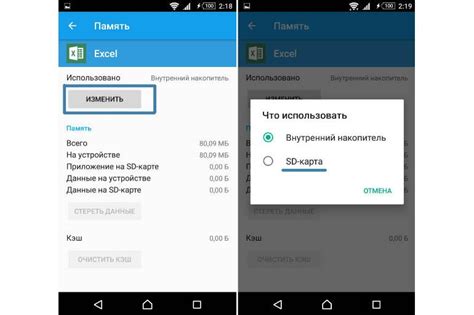
Перенос приложений на SD-карту Android может быть полезным действием для увеличения свободного места во внутренней памяти устройства. Однако, необходимо учитывать как плюсы, так и минусы этого процесса.
- Плюсы:
- Освобождение места во внутренней памяти: перенос приложений на SD-карту позволяет сэкономить пространство на основной памяти устройства, которое может быть использовано для хранения других данных.
- Увеличение производительности: приложения, установленные на SD-карту, могут работать более быстро, так как основная память устройства будет освобождена от их нагрузки.
- Возможность установки большого числа приложений: благодаря дополнительной памяти на SD-карте, пользователь может установить больше приложений на свое устройство.
- Минусы:
- Ограничения функциональности: некоторые приложения могут быть ограничены в своей функциональности, когда они перенесены на SD-карту. Некоторые функции могут быть недоступны или работать нестабильно.
- Зависимость от SD-карты: при использовании SD-карты для установки и хранения приложений, пользователь становится зависимым от наличия карты и ее работы. В случае повреждения или потери SD-карты, некоторые приложения могут стать недоступными.
- Медленная загрузка и выполнение: некоторые приложения могут загружаться и работать медленнее, когда они установлены на SD-карту. Это связано со скоростью чтения и записи данных на карту.
Перенос приложений на SD-карту Android имеет свои плюсы и минусы, и каждый пользователь должен внимательно взвесить их перед принятием решения. Этот процесс может быть полезным для освобождения места в памяти устройства и установки большего числа приложений, однако может привести к ограничениям функциональности и замедлению работы некоторых приложений.
Некоторые дополнительные способы освободить внутреннюю память Android

Помимо переноса приложений на SD-карту, есть и другие способы освободить внутреннюю память на устройствах Android.
1. Удаление ненужных приложений:
Периодически переосмыслите свою пользу от приложений, установленных на вашем устройстве. Если вы не используете какое-то приложение достаточно долго, удаляйте его. Это поможет освободить место во внутренней памяти.
2. Очистка кэша приложений:
Многие приложения хранят временные файлы или кэш, который со временем может занять значительное количество места. Периодически очищайте кэш приложений через настройки вашего устройства, чтобы освободить свободное место.
3. Использование облачного хранилища:
Одним из способов освободить место во внутренней памяти является использование облачного хранилища для хранения ваших файлов и данных. Вы можете загружать и хранить свои фотографии, видео, документы и другие файлы в облачном хранилище, что позволит освободить место на устройстве.
4. Перенос медиафайлов на SD-карту:
Важной составляющей внутренней памяти устройства являются медиафайлы, такие как фотографии и видео. Вы можете переместить эти файлы на SD-карту, освободив тем самым место во внутренней памяти.
5. Удаление старых сообщений и файлов:
Сообщения, вложения и другие файлы в мессенджерах и почтовых приложениях могут занимать значительное количество места во внутренней памяти. Периодически очищайте свою почту и мессенджеры от старых и ненужных сообщений и файлов.
Соблюдение этих рекомендаций поможет вам освободить дополнительное место во внутренней памяти устройства Android и обеспечит более эффективное его использование.